Surprise vírus eltávolítása
Eltávolítási Útmutató - Surprise vírus
Mi az, hogy Surprise vírus?
Mennyire veszélyes a Surprise vírus?
Nap mint nap egyre több vírus bukkan fel az interneten, ezek közül az egyik egyre csak erősödő példány a Surprise vírus. A szoftver a nyílt forráskódú EDA2 ransomware (zsarolóvírus) alapjain nyugszik. A vírust vizsgáló szakértők azt megfigyelései szerint a fertőzés terjesztésének egyik módja a TeamViewer programok keresztüli távoli telepítés. A többi ransomware-hez hasonlóan az észrevétlen bejutás után a Surprise vírus komplex algoritmus segítségével titkosítja a számítógépen tárolt fájlokat. A felhasznált AES kód csak azzal a privát kulccsal fejthető vissza, amelyet a vírus készítői váltságdíj fejében kívánnak fel. Habár a szakértők szerint a Surprise vírus egy „alsókategóriás” fertőzés, működése nagyon hasonlít olyan hírhedt és jól felépített ransomware-ekre, mint a Locky, a TeslaCrypt, a CTB-Locker és a CryptoWall.
A Surprise vírus által titkosított fájlok a .surprise kiterjesztésről ismerhetők fel. Két szöveges fájlt is létrehoz, DECRYPTION_HOWTO és Encrypted_Files néven, amelyek tájékoztatják a felhasználót a történtekről és arról, hogy hogyan állíthatja helyre a fájlokat. Az első dokumentum a visszaállítás lépéseit írja le: a fájlok visszaállításáért az áldozatnak 0,5–25 bitcoint kell fizetnie, amely nagyjából 57 ezer és 2,8 millió forintnak felel meg. A váltságdíj összege a fájlok fontosságától függően változik. Érdekesség, hogy a bűnözők hajlandók visszaállítani egyet a fájlok közül, hogy bizonyítsák állításukat. Ezen kívül nincs más módja a fájlok megmentésének, a visszaállításhoz szükséges kulcs a csalók távoli szerverén van. Nem ajánljuk, hogy fizessen, mert ezzel nemcsak fájljait veszítené el, hanem pénzét is. A fájlok visszaállításának egyetlen biztonságos módja a korábban létrehozott biztonsági mentések előkerítése. A felhős szolgáltatások azonban nem feltétlenül biztonságos megoldások, mert a ransomware akár ezekhez is hozzáférhet. Mivel nincs a biztonsági mentésen kívül nincs megbízható módja a visszaállításnak, jobb, ha mielőbb eltávolítja a Surprise vírust a rendszerből – még mielőtt további károkat okozna. Ehhez egy hatékony antivírus szoftverre, például a FortectIntego legújabb változatára lesz szüksége.
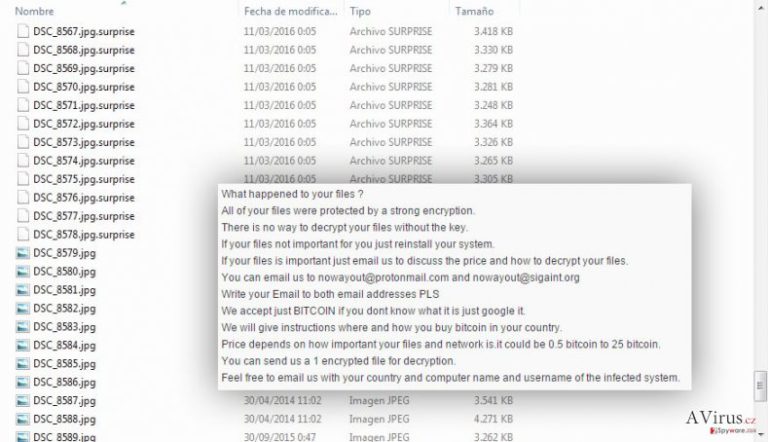
Hogyan juthat a vírus a rendszerbe?
A TeamViewer programon keresztüli telepítés mellett a ransomware veszélyes peer-to-peer (P2P) hálózatokon keresztül, megtévesztő szoftverfrissítésekkel, trójai vírusokkal és fertőző e-mailes csatolmányokkal is terjed. A vírus terjedésének módszereit ismerve figyelmesebb lehet a letöltések és az e-mailek megnyitása során. Így elkerülheti a számítógép megfertőződését, a fájlok elvesztését és a Surprise vírus eltávolításának hosszú és komplikált folyamatát is. Nem szabad kizárólag megérzéseire hagyatkoznia azzal kapcsolatban, hogy a telepítésre kiszemelt program vírusos-e. A megfelelő védelem érdekében használjon megbízható antispyware vagy antivírus programot és tartsa őket naprakészen.
A Surprise vírus eltávolítása:
Ahogyan ezt már említettük is, a legjobb védelem ezzel a vírussal szemben az óvintézkedés, de ha azok közé tartozik, akiket a Surprise már sikeresen megfertőzött, mielőbb hozzá kell látnia a számítógép megtisztításához. Ennek két különböző módja van. Választhatja a kézi eltávolítást, habár a ransomware nem egy szokványos program, amelyet egyszerűen törölhet. A nehézkes folyamat miatt azt javasoljuk, hogy az automatikus eltávolítási módszert válassza, tehát vizsgálja át a rendszert egy antivírus szoftverrel. Előfordulhat, hogy a vírus letiltja a biztonsági szoftvereket. Ebben az esetben segíthet az internetkapcsolat bontása, vagy ha nem, megpróbálkozhat a szakértőink által összeállított Surprise vírus eltávolítási útmutatóval.
Manuális Eltávolítási Útmutató - Surprise vírus
Surprise eltávolítása ezzel: Safe Mode with Networking
-
Lépés 1: Indítsa a számítógépet Safe Mode with Networking módban
Windows 7 / Vista / XP- Kattintson a következőre: Start → Shutdown → Restart → OK.
- Mikor a számítógép bekapcsol, kezdje nyomkodni az F8 billentyűt, amíg meg nem jelenik a Advanced Boot Options ablak.
-
Válassza a listáról a következőt: Safe Mode with Networking

Windows 10 / Windows 8- Nyomja meg a Power gombot a Windows bejelentkezési képernyőn. Most tartsa nyomva a billentyűzet Shift gombját, majd kattintson a Restart lehetőségre..
- Most a következőkre kattintson: Troubleshoot → Advanced options → Startup Settings, végül pedig ezt nyomja meg: Restart.
-
Miután a számítógép beindult, válassza a Startup Settings ablakban a következőt: Enable Safe Mode with Networking

-
Lépés 2: Surprise törlés
Jelentkezzen be a fertőzött fiókba és indítson egy böngészőt. Töltsön le egy megbízható antispyware programot, például: FortectIntego. Telepítse, frissítse, majd futtasson vele teljes rendszervizsgálatot és távolítson el minden rosszindulatú fájlt, amely a ransomware-hez tartozik, majd fejezze be a behatoló (Surprise) eltávolítását.
Próbálkozzon másik módszerrel, ha a ransomware blokkolja a következőt: Safe Mode with Networking
Surprise eltávolítása ezzel: System Restore
-
Lépés 1: Indítsa a számítógépet Safe Mode with Command Prompt módban
Windows 7 / Vista / XP- Kattintson a következőre: Start → Shutdown → Restart → OK.
- Mikor a számítógép bekapcsol, kezdje nyomkodni az F8 billentyűt, amíg meg nem jelenik a Advanced Boot Options ablak.
-
Válassza a listáról a következőt: Command Prompt

Windows 10 / Windows 8- Nyomja meg a Power gombot a Windows bejelentkezési képernyőn. Most tartsa nyomva a billentyűzet Shift gombját, majd kattintson a Restart lehetőségre..
- Most a következőkre kattintson: Troubleshoot → Advanced options → Startup Settings, végül pedig ezt nyomja meg: Restart.
-
Miután a számítógép beindult, válassza a Startup Settings ablakban a következőt: Enable Safe Mode with Command Prompt

-
Lépés 2: Állítsa vissza a rendszerfájlokat és -beállításokat
-
Miután megjelent a(z) Command Prompt ablak, írja be, hogy cd restore, majd kattintson arra, hogy Enter.

-
Most írja be, hogy rstrui.exe, majd kattintson ismét arra, hogy Enter..

-
Mikor megjelenik az új ablak, kattintson arra, hogy Next, majd válasszon egy Next fertőzést megelőző visszaállítási pontot.


-
A rendszervisszaállítás indításához kattintson arra, hogy Yes.

-
Miután megjelent a(z) Command Prompt ablak, írja be, hogy cd restore, majd kattintson arra, hogy Enter.
Fontos törődnie a crypto-ransomware vírusok elleni óvintézkedésekkel. Ha meg szeretné védeni számítógépét az olyan ransomware-ektől, mint a most tárgyalt Surprise, használjon megbízható antispyware programot, például: FortectIntego, SpyHunter 5Combo Cleaner vagy Malwarebytes









